Подключить внешнее хранилище
|
Для работы с некоторыми типами внешних хранилищ нужна дополнительная лицензионная опция. Подробная информация приведена ниже. |
Подключение хранилища
| При работе с БД PostgreSQL поддерживаются не все типы хранилищ. |
-
В программе Консоль настройки Docsvision откройте страницу настроек .
-
Выберите настраиваемую базу данных и нажмите на кнопку Настройки.
-
В появившемся окне Свойства и управление базой данных откройте вкладку Внешние хранилища.
-
Нажмите на кнопку
 в блоке настроек
Хранилища, чтобы открыть окно Настройки хранилища.
в блоке настроек
Хранилища, чтобы открыть окно Настройки хранилища.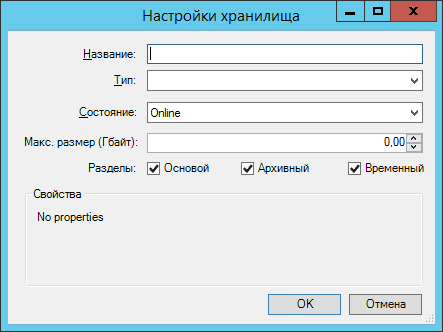 Рисунок 1. Окно "Настройки хранилища"
Рисунок 1. Окно "Настройки хранилища" -
Настройте параметры добавляемого хранилища:
-
В поле Название введите уникальное имя для нового хранилища.
-
В списке Тип выберите тип подключаемого хранилища.
-
В списке
Состояниевыберите тип подключаемого хранилища. -
Если для хранилища установлено состояние Auto, укажите в поле Макс. размер (Гбайт) максимальный размер хранилища, при достижении которого оно будет переведено в режим "только чтение и удаление".
-
В блоке настроек Разделы установите необходимые флаги.
-
В блоке настроек Свойства укажите дополнительные настройки хранилища.
-
-
Нажмите на кнопку ОК, чтобы добавить хранилище в список.
Изменение настроек хранилища
-
Выберите его в списке Хранилища и нажмите на кнопку
 .
.Тип хранилища не может быть изменён.
Удаление хранилища
-
Выберите его в списке Хранилища и нажмите на кнопку
 .
.Хранилище также будет удалено из всех групп хранилищ.
Стандартное хранилище "Database" (название по умолчанию) не может быть удалено.
Перед удалением хранилища убедитесь, что данные файлов из хранилища не используются в карточках, т.к. после удаления хранилища эти файлы будут недоступны.
 НАШЛИ ОШИБКУ?
НАШЛИ ОШИБКУ?